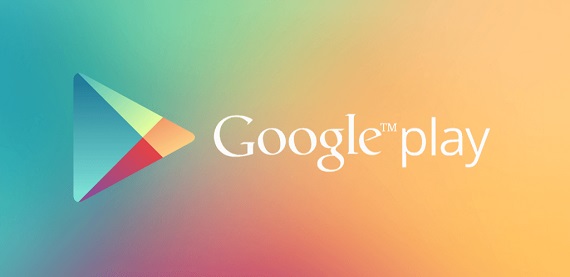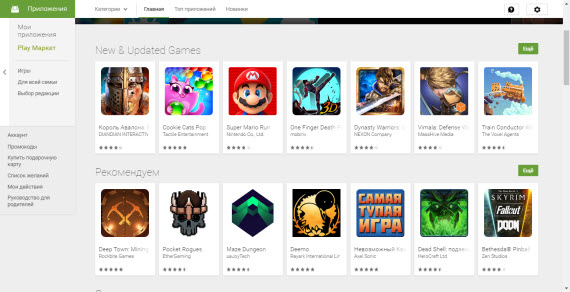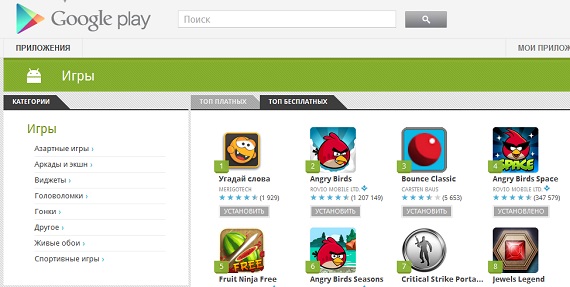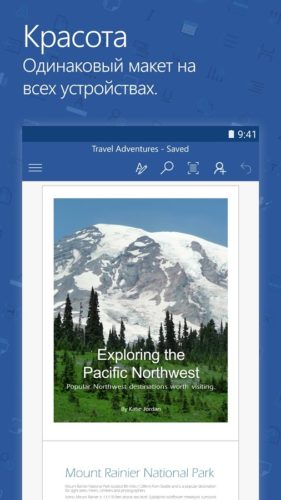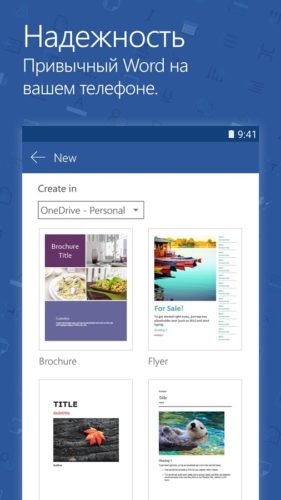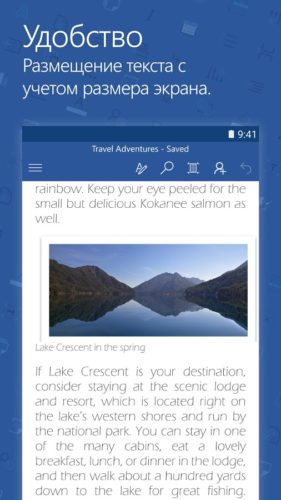Содержание
- Установка Android приложений на Windows Phone и Windows 10 Mobile
- Инструкция по скачиванию и установке приложений из маркета на Lumia
- Дополнительный способ установки файлов с расширением .apk на Lumia
- Как установить приложения Android на Windows Mobile 10
В магазине Marketplace от Microsoft не очень много приложений и игр, по сравнению с маркетами Android и iOS, в связи с чем, многие владельцы смартфонов Lumia и задаются вопросом, а можно ли скачать Google Play Market на Windows Phone и Windows 10 Mobile и устанавливать с него приложения?
К сожалению, скачать плей маркет на телефон с виндовс не получится, так как такого приложения нет.
Чтобы сэкономить ваше время скажем, что мы уже пытались в интернете найти возможность скачать Play Market на наши Microsoft Lumia 520 и 630, и в результате его не нашли.
Нет ни платной, ни бесплатной версии. Поэтому не тратьте своё время на поиск, а воспользуйтесь возможностью установить Android приложения на свой смартфон (c расширением .apk), которые написаны ниже.
Установка Android приложений на Windows Phone и Windows 10 Mobile
Сразу предупреждаем, что указанный ниже способ не предусмотрен производителем, а разработан неким зарубежным энтузиастом. Поэтому, его использование может привести к сбою в работе системы Windows Phone/10 Mobile. Кроме того, получится запустить не все приложения, а некоторые будут работать нестабильно.
+ ко всему, не у всех получится установить данное приложение и соединиться с телефоном.
Так что, как говорится, на свой страх и риск.
Запуск проверяли на Nokia Lumia 630.
Инструкция по скачиванию и установке приложений из маркета на Lumia
- На телефоне зайдите в меню Настройки > Обновление > Для разработчиков
- В открывшемся меню включите «Режим разработчика», а также активируйте функцию «Обнаружение источника» и нажмите на кнопку «Связать».
- Подключите телефон к компьютеру
- Скачайте на компьютер приложение APK Deployment
- Распакуйте скачанный архив в любую директорию
- Из архива установите «IpOverInstaller.msi» и «vcredist_x86.exe»
- Запустите «APKDeployment.exe», после чего в окне SmartScreen нажмите кнопку «Подробнее», а затем «Выполнить в любом случае»
- В окне «Key to Pair» введите PIN-код, который должен появиться на экране телефона и нажмите на «Pair»
- Теперь скачайте на компьютер APK файлы, которые хотите установить на вашу Lumia. Найти их можно в интернете по запросу «Название нужного вам приложения или игры + .apk»
- Перетащите их папки в окно приложения APK Deployment и нажмите Deploy All ( Если APK файл один, то кнопка будет называться Deploy
- Теперь зайдите в свой телефон Microsoft Lumia и найдите эти приложения в общем списке программ.
Рекомендуем также посмотреть видео, где наглядно показано как это делается:
Дополнительный способ установки файлов с расширением .apk на Lumia
Зарубежные умельцы создали инструмент под названием wconnect, с помощью которого можно установить приложения в формате .apk на телефоны с Windows 10. Ниже приведен перечень поддерживаемых устройств, составленный разработчиком. О работе на других девайсах ничего не известно.
Поддерживаемые смартфоны:
- Lumia 920
- Lumia 925
- Lumia 929 (Lumia Icon)
- Lumia 830
- Lumia 930
- Lumia 1520
- Lumia 635
- Lumia 730
- Lumia 820
- Lumia 435
- Lumia 928
Как установить приложения Android на Windows Mobile 10
- Скачайте wconnect и инструмент ADB на компьютер и извлеките содержимое архивов в папки.
- Откройте папку wconnect и запустите IpOverUsbInstaller.msi и vcredist_x86.exe.
- На вашем смартфоне с Windows 10 Mobile перейдите в раздел Настройки —> Обновления и безопасность —> Для разработчиков, и включите Режим разработчика и Обнаружение устройств (Developers Mode and Device Discovery).
- На ПК перейдите к извлеченной папке wconnect и откройте командную строку (зажмите Shift и щелкните правой кнопкой мыши по папке, затем выберите пункт “Открыть окно команд”)
- Подключите смартфон к компьютеру через USB или Wi-Fi.
- Перейдите к извлеченной папке ADB и откройте командную строку способом, указанным выше.
- В командной строке введите adb devices и нажмите Enter. Если смартфон подключен успешно, то вы увидите его в списке подключенных устройств.
- Скопируйте .apk файл Android-приложения, который вы хотите установить, в папку ADB и в командной строке введите adb install APKNAME.apk , где APKNAME – это название вашего приложения или игры.
После выполнения указанных действий, приложение должно появиться на вашем смартфоне Lumia.
Расскажите нам в комментариях, удалось ли вам установить .apk файл из плей маркет, и если да, то какие игры попробовали.
Содержание
- Можно ли использовать Google Play Market на Microsoft Lumia?
- Установка Android приложений на Windows Phone и Windows 10 Mobile
- Инструкция по скачиванию и установке приложений из маркета на Lumia
- Как установить приложения Android на Windows Mobile 10
- Использование play market пользователями windows phone
- Play Market для Windows 8 и 10
- Как установить Google Play в Windows 11
- Как запустить Google Play Store в Windows 11
- Второй Способ установки Гугл плей на Windows 11
Можно ли использовать Google Play Market на Microsoft Lumia?
В магазине Marketplace от Microsoft не очень много приложений и игр, по сравнению с маркетами Android и iOS, в связи с чем, многие владельцы смартфонов Lumia и задаются вопросом, а можно ли скачать Google Play Market на Windows Phone и Windows 10 Mobile и устанавливать с него приложения?
К сожалению, скачать плей маркет на телефон с виндовс не получится, так как такого приложения нет.
Чтобы сэкономить ваше время скажем, что мы уже пытались в интернете найти возможность скачать Play Market на наши Microsoft Lumia 520 и 630, и в результате его не нашли.
Установка Android приложений на Windows Phone и Windows 10 Mobile
Сразу предупреждаем, что указанный ниже способ не предусмотрен производителем, а разработан неким зарубежным энтузиастом. Поэтому, его использование может привести к сбою в работе системы Windows Phone/10 Mobile. Кроме того, получится запустить не все приложения, а некоторые будут работать нестабильно.
+ ко всему, не у всех получится установить данное приложение и соединиться с телефоном.
Так что, как говорится, на свой страх и риск.
Запуск проверяли на Nokia Lumia 630.
Инструкция по скачиванию и установке приложений из маркета на Lumia
Рекомендуем также посмотреть видео, где наглядно показано как это делается:
Как установить приложения Android на Windows Mobile 10
После выполнения указанных действий, приложение должно появиться на вашем смартфоне Lumia.
Источник
Использование play market пользователями windows phone
Play Market от Google является официальным магазином, в котором владельцы мобильных устройств могут приобрести необходимее приложения. Он обладает множеством достоинств и только одним минусом Play Market для Windows Phone недоступен. Компания Майкрософт представила своим пользователям аналогичный вариант с названием Windows Phone Store. Только вот он существенно уступает по наполнению конкурирующим Маркетам.
Для смартфонов Lumia существует приложение Switch To Windows Phone, которое позволяет отыскать аналог приложения для андроид в Windows Phone Store. Однако данная программа не всегда корректно работает и нуждается в дополнительной настройке, чего многие пользователи ожидают в скором времени.
Play Market для Windows 8 и 10
Разработчики Майкрософт обещают решить проблему с возможностью инсталляции Play Market для Windows Phone в скором времени. Однако пользователи устройств на базе Windows Phone 8 и 10 уже сейчас могут пользоваться различным контентом с Play Market с помощью компьютера и специального приложения.
Представленный далее метод является абсолютно легальным и не требует наличия ОС Android. Вы сможете применять требуемые приложения, играть в понравившиеся игрушки, получить доступ ко многим известным приложениям.
Приложение BlueStacks является эмулятором ОС Андроид. Выполнив следующие действия, вы сможете запустить требуемые вам приложения с Play Market:
Дальнейший процесс полностью повторяет действия, осуществляемые на телефоне. Можете не сомневаться, все приложения будет отлично работать, так как BlueStacks полностью воссоздает оболочку ОС Android.
Источник
Как установить Google Play в Windows 11
Еще в июне Microsoft пообещала внедрить Android приложения в Windows 11, а несколько дней назад наконец-то представила эту функцию инсайдерам канала Windows 11 Beta. Однако приложения Android в Windows 11, по крайней мере, на данный момент, будут доставляться только через Amazon Appstore (доступный через Microsoft Store), а это означает, что пользователям будет не хватать тонны дополнительных приложений, доступных в магазине Google Play. Даже в Amazon App Store сейчас доступен только тщательно подобранный набор приложений.
Чтобы решить эту проблему, разработчик с именем пользователя ADeltaX разработал сценарий, который теперь позволит пользователям использовать сервисы Google Play на WSA. Он доступен на GitHub под названием WSAGAScript.
Как запустить Google Play Store в Windows 11
sudo apt-get update
sudo apt install unzip lzip
Platform: x86_64.
OS: Android: 11.
Variant: Pico on OpenGApps
cd..
sudo chmod +x extract_gapps_pico.sh
sudo chmod +x extend_and_mount_images.sh
sudo chmod +x apply.sh
sudo chmod +x unmount_images.sh
cd #IMAGES
cp *.img /mnt/path-to-extracted-msix/
Подсистема Windows для Android теперь установит необходимые приложения и файлы для Play Store.
Чтобы войти в свою учетную запись Google, скопируйте файл ядра из Github и замените файл ядра в папке инструментов извлеченного msix (WSA не должен работать в фоновом режиме).
Второй Способ установки Гугл плей на Windows 11
Наконец, разработчик отметил, что эта работа все еще продолжается, поэтому следует ожидать ошибок и проблем. FAQ по установки, также будет дополнен более простыми инструкциями и более подробной информацией.
Для заинтересованных WSAGAScript доступен на GitHub. Имейте в виду, что это сторонний инструмент, который все еще находится в стадии активного тестирования, поэтому вы должны действовать на свой страх и риск.
Источник
Установка несовместимых приложений на Nokia Lumia
#КАК? установить на Nokia X2 DS — Google Play (Nokia X2 Tools) Play Market
Устанавливаем Android приложения на Windows Mobile 10 (b10536)
видеоинструкция по установке несовместимых для Nokia приложений
Windows Phone 8.1:как устанавливать/обновлять приложения и игры из Microsoft Store на телефон
Microsoft/как установить игру из интернета
Как установить ANDROID приложение на Windows 10 Mobile НОВОЕ!!! (08.03.2017)
Lumia — загрузка приложений из службы Магазин
Как установить игры и приложения с компьютера на Windows Phone 8.1 (Lumia)
Установка Плей маркета (Play marketa) на Nokia x2 dual sim
Также смотрите:
- Отключение дисплея в Windows 10
- Как создать системный раздел Windows 7
- Убрать расширения в файлах Windows 7
- Изменение значка файла в Windows 10
- Запустить службу планировщика заданий Windows 7
- Операционная система не найдена Windows 7
- Настроить capicom на Windows 7 x64
- Как установить bitlocker на Windows 7
- Песочница в Windows 10
- Где находятся языковые пакеты в Windows 7
- Как отменить вход в Windows
- Как отключить блокировку брандмауэра на Windows 7
- Установить кодеки для видео Windows 7
- Как настроить contacam для Windows 7
- Как подключить гарнитуру к компьютеру Windows 7
Допустим вам надоели обычные игры и вам хочется окунутся в мир Андроид игр. Сегодня попробуем найти способ скачать самый обычный Плей Маркет на ваш Виндовс.
Задача на самом деле не слишком сложная и думаю мы с ней справимся. Но сперва будет чуточку вступления по поводу Play Market и зачем он нужен.
Давайте начинать, думаю вам будет интересно почитать и итоги материала смогут вас приятно удивить.
Что такое Плей Маркет?
Итак, ну начнем с самых простых вещей и разберемся более детально, зачем используют Play Market. Возможно кто-то еще не слишком близком знаком с этим магазином.
Появился на свет Google Play Market в далеком 2012 году, а если быть точнее, то в марте этого года. Создан он исключительно для владельцев устройств, которые работают на ОС Андроид.
Купив любой гаджет с этой операционной системой, этот магазин приложений и игр будет установлен по умолчанию. Именно тут вы можете качать игрушки, программы, фильмы, музыку и много всего интересного.
Сначала конечно репутация была не очень хорошей из-за большого количества продукции, которая была либо пустышкой, либо имела вирусы и скачивать что-либо было весьма неприятно.
Сегодня ситуация полностью поменялась и в целом это такой же магазин, как и App Store от Apple. Все достаточно тщательно проверяется и вы скачиваете нормальный софт, игру и прочее.
Как установить Плей Маркет на Виндовс 7, 8, 10?
Как видите, основным направлением Плей Маркета являются планшеты и телефоны. Про компьютеры, а тем более Windows сначала речи вообще не могло идти.
Но прошло некоторое время и умелые разработчики все чаще начали создавать такую вещь, которая называется эмулятором для Андроид. Наверняка вы уже слышали о таком и не раз.
Постоянно появляются новые варианты и в целом, это просто программа, которая является Андроидом и по сути, у вас появляется виртуальное устройство с этой ОС, что означает возможность использования нужного нам магазина.
За последние годы, больше всего отличились BlueStacks — www.bluestacks.com
, Nox App Player — www.bignox.com
и Droid4x. Но есть и много других, весьма годных вариантов.
Установка в целом у всех примерно одинаковая и выглядит следующим образом:
- качаем установочный файл на проверенном ресурсе;
- устанавливаем все как обычную программу и запускаем;
- обязательно проходим Гугл авторизацию, чтобы иметь доступ к Плей Маркет;
- запускаем этот магазин и написав в поиске нужную игру или программу, устанавливаем;
- на одном из рабочих столов появляется ярлык и таким образом, все запускаем и пользуемся.
Я пользуюсь многими вариантами не один год и хочу с вами немного поделится своим опытом. Потом вы сможете решить для себя более точно, нужно ли вам это.
Стоит ли запускать Play Market на Windows 7, 8, 10?
Самым первым опытом был BlueStacks. Это была его еще первая версия и для меня было в новинку, что можно вот так взять и установить что-то вроде Андроид на свой Виндовс.
Эмоции были на высоте и впечатления были только позитивными. На тот момент функционал был немного скучноват и обычно все заканчивалось на очень примитивном интерфейсе и возможности запуска приложений.
Прошлом достаточно много времени, начали появляться много конкуренты и появился BlueStacks 2. Тут было изменено все и теперь могу назвать это чем-то весьма близким к Андроид.
Параллельно познакомился с Nox App Player и он меня тоже приятно удивлял. Я решил, что буду использовать оба варианта и сейчас расскажу почему.
Дело в том, что не каждая игра может запустится на том или ином эмуляторе. Также бывает, что где-то лучше идет, а где-то хуже. Есть и случаи, когда все вылетает или просто даже не устанавливается.
Самые популярные игрушки обычно идут просто идеально. Чаще всего возникает проблемы с недавно вышедшими и тут сразу можете качать новую версию своего эмуляторы, будьте уверены, что разработчики уже что-то исправили.
Эмулятор стоит скачивать на свой Виндовс в таким случаях:
- хочется иметь опыт использования Андроид устройства;
- возможность стримить игры в Twitch (BlueStacks);
- установка apk и кэша, все как на обычном Android;
- играть в Андроид игрушки на большом экране с клавиатурой и мышкой.
Хочу сказать, что комфортность игрового процесса зависит от жанра игры. И даже если она идеально идет, это не означает, что в нее будет удобно играть. Чаще всего, это происходит с шутерами.
Также не всегда корректно работают приложения для фото и видео. Немного неудобно постоянно забрасывать материалы в эмулятор и обратно, хотя на сегодня реализовано уже не так плохо, как это было раньше.
Итоги
С каждым новым обновлением эмуляторы становятся более стабильными и приятными в работе. Лучше всего работают на Windows 10, но также работают и на 7, 8 версиях.
Так что если есть желание попробовать новые ощущения или просто нужен Плей Маркет на своем компьютер, то быстренько устанавливаем.
Думаю вы поняли, какие минусы и плюсы вас ждут после того как вы все скачаете и установите. Теперь вы будете готовы ко всем проблемам, так что вперед.
5
/5
(2
)
Microsoft Word – приложение для мобильных устройств с сенсорным управлением и ОС Андроид. Это старое доброе приложение, к которому мы все привыкли, и приложение без которого не решаются никакие офисные дела.
Установите мобильную версию Microsoft Word, и поучите незаменимого помощника, который всегда под рукой. В данной программе всё так же понятно и доступно, как и в компьютерной версии приложения.
Вам не придётся изучать его функции и работоспособность заново. Ведь Microsoft Word, перешёл на мобильные устройства с тем же знакомым интерфейсом, теми же любимыми функциями и предназначением.
Набирайте те же офисные тексты, возьмите работу на дом и скиньте её на компьютер в вашем кабинете. Все данные перейдут с точной копией документа.
Программа Microsoft Word, обеспечит быструю и комфортную работу, с её помощью вы можете печатать текстовые документы, редактировать, сохранять и удалять, вносить любые изменения в документе.
Для дальнейшей работы, войдите в систему с учётной записью Майкрософт, чтобы использовать все возможности Office, вам нужно будет оформить соответствующую подписку Office 365. Также для создания документов на планшетах, требуется размер экрана более 10,1 дюймов.
Скриншоты Microsoft Word для Андроид:
Play Market от корпорации Google представляет собой официальный магазин, в котором пользователи могут приобрести приложения. Различные тематические разделы и удобный поиск позволяют подобрать бесплатные варианты необходимых приложений и приобрести игры, входящие в список наиболее популярных среди пользователей.
Используя play market, любой пользователь получит возможность скачать на смартфон бесплатные игры или приобрести платную версию, почитать популярную электронную книгу, просмотреть фильмы в отличном качестве и многое другое.
Плей маркет позволяет получить ряд преимуществ по сравнению с неофициальными магазинами:
- абсолютно все материалы, представленные здесь, проходят проверку на наличие вирусов и подлинность разработчика;
- софт, скачанный отсюда, гарантирует безопасность для операционной системы;
- магазин является официальным порталом компании Google, которая также обладает правами на ОС Android, что гарантирует полную совместимость представленных приложений и максимальный круг возможностей для пользователей.
Вопреки всем преимуществам, имеется существенный недостаток: к сожалению, магазин приложений google play market для windows phone
недоступен. Это связано с тем, что операционная система не относится к семейству Андроид. Решение разработчиков компании Microsoft, аналогичное плей маркету, получило название Windows Phone Store.
Характеристика Windows Phone Store
Windows Phone Store, аналогично рассмотренному выше магазину, является официальной площадкой, предлагающей приложения, разработанные для мобильной платформы, которой оснащаются смартфоны, производимые компанией Microsoft. Данная площадка дает возможность пользователям устанавливать бесплатные, а также покупать всевозможные приложения и игры. Несмотря на это, большинство пользователей ждут адаптации google play market для windows phone.
Первое название этого магазина — Windows Phone Marketplace. Он появился сразу же после выхода в 2010 году Windows Phone 7. Спустя 2 года разработчики заявили о наличии в магазине свыше ста тысяч приложений, доступных для загрузки. Это количество существенно ниже, чем на аналогичных площадках конкурентов. Ведь число игр и приложений для ОС Android и iOS на то время достигало уже восьмисот тысяч.
Новая версия ОС — Windows Phone 7.5 был ознаменована и обновлением магазина. Разработчики оснастили их обновленным функционалом. Наиболее существенным и заметным изменением стало добавление возможности загружать приложения и устанавливать их, используя wifi.
По оценкам пользователей, представленным в различных рейтингах, официальный магазин приложений для Windows Phone проигрывает по нескольким параметрам. Главная причина низкой популярности заключается в том, что пользователям предлагается намного меньше контента, по сравнению с официальными магазинами ближайших конкурентов. Это связано с тем, что ОС Windows Phone характеризуется меньшей гибкостью и популярностью. Все вышесказанное приводит к многочисленным вопросам о том, каким образом возможно установить play market на телефон windows phone.
На сегодняшний день возможность установки отсутствует, но ряд разработчиков предлагает обходные пути решения этой проблемы. Рассмотрим их более подробно.
Switch To Windows Phone — решение проблемы для Lumia
Данное приложение позволяет заменить play market windows phone lumia
посредством нахождения аналогов приложений для android в магазине Windows Phone.
Принцип работы следующий: вначале производится анализ приложений, установленных на андроид. Затем программа находит их аналоги в официальном магазине WP и оформляет результаты поиска в виде списка.
Далее полученный список открывается при помощи этой же программы на смартфоне Lumia, и приложения становятся доступными для скачивания по списку. Естественно, что такой способ установки нельзя считать аналогом Play Market. Но его несомненная заслуга заключается в существенном сокращении временных затрат на поиск необходимых приложений и игр.
Это приложение на сегодняшний день проработано не до конца и требует наладки, на что надеется множество пользователей. Из доступа в магазине оно изъято, но скачивание возможно осуществить с различных сайтов в сети интернет.
Использование ресурсов Google Play
В последнее время наполнение Windows Phone Store существенно улучшилось. Были адаптированы наиболее популярные среди пользователей приложения: Instagram, GTA: San Andreas и многие другие. Но все усилия разработчиков не позволяют достичь уровня Маркетов, созданных конкурентами. Именно отсутствие многих приложений отталкивает значительную часть потенциальных покупателей от приобретения гаджетов на ОС Windows Phone.
Компания Microsoft знает о существовании этой проблемы и осознает негативное влияние на уровень продаж и отношение пользователей. На сегодняшний день в их планах решение, которое можно назвать революционным: они предлагают организовать возможность получения доступа к предлагаемым владельцам устройств на ОС Android программам, приложениям и играм.
Судя по поступающим сообщениям, компания Microsoft всерьез занялась изучением возможности увеличения количества доступных для ОС Windows Phone приложений за счет интеграции из Google Play. Возможные варианты реализации этой задумки не оговариваются, но эксперты с уверенностью говорят о том, что способов получения доступа к размещенным на той или иной платформе приложениям немного. Рассмотрим подробнее, как установить play market на windows phone.
- Создание универсального эмулятора. Данный эмулятор даст возможность пользователям Windows-смартфонов осуществлять запуск приложений, разработанных под ОС Android. Для этого потребуется провести предварительное копирование необходимых приложений на карту памяти, а затем при помощи этого эмулятора осуществить запуск. На практике такой вариант использовала компания BlackBerry, но он не принес ожидаемого результата. Каких успехов добьется компания Microsoft никто не берется прогнозировать.
- Создание специального инструмента, который смогут использовать разработчики. Такой инструментарий позволит адаптировать существующие Android-приложения для использования на платформе Windows. Существование такого порта изначально ставится под сомнение. В связи с этим предлагаемый вариант не привлекает к себе особого внимания. Вполне вероятно, что открытие доступа приложениям, представленным в магазине Google Play, способно нарушить всю внутреннюю структуру, созданную разработчиками из Microsoft.
Подводя итоги, можно сказать с большой долей уверенности,что даже в случае выхода качественно проработанного эмулятора, заимствование приложений, разработанных c учетом требований более гибкой операционной системы Android, может уменьшить количество пользователей, предпочитающих Windows-устройства. Неудобства, возникающие в процессе использования сторонних площадок для скачивания даже наиболее простых приложений, вполне вероятно могут привести к тому, что в конечном итоге пользователи сделают выбор в пользу устройства, работающего на ОС от Google.
Но все может пойти иначе в случае максимально качественной реализации этого варианта. Отсутствие недоработок и грамотно продуманная процедура адаптации может стать переломным моментом и решить проблему недоступности необходимых приложений.
Play Market для Windows 8
В ожидании решения проблемы возможности установки play market для windows phone 8 1 и play market для windows phone 8, почитатели этого магазина приложений, обладающие гаджетами с ОС Windows Phone, могут использовать представленный в нем контент с помощью компьютера или ноутбука. Представленный ниже способ является абсолютно законным и не требует наличия ОС Android. Вы сможете использовать необходимые приложения, играть в полюбившиеся игры, получить доступ к таким популярным приложениям, как Instagram, Viber и много других. Каким образом, спросите Вы? Ответ простой: при помощи приложения BlueStacks, являющихся эмулятором ОС Андроид. Представляем пошаговую инструкцию по установке и запуску на ПК с установленной ОС Windows 8.
- Открываем установочный файл и даем программе разрешение на внесение изменений в ОС.
- После ознакомления с условиями лицензионного соглашения, подтверждаем согласие с его условиями и продолжаем установку.
- Определяем установочный путь, при необходимости указываем папку для установки.
- Все выставленные отметки оставляем без изменения. Это необходимо для того, чтобы предупредить ошибки в работе программы. Нажимаем кнопку «Установить».
- После завершения процесса установки (занимающего, как правило, не более 20 минут) программа демонстрирует скриншоты из наиболее популярных игр.
- По окончании установки необходимо произвести несложную настройку (единоразово).
- После запуска программы в приложении необходимо указать учетную запись Google. Если ранее Вы не создавали аккаунта, потребуется пройти несложный процесс регистрации.
- Выбираем аккаунт и проходим авторизацию.
Please wait…
В последнее время происходит вытеснение Android market. Новый сайт теперь помогает своим пользователям покупать те песни и треки, которые им понравились.
Скачать play market не составит труда для любого абонента, который решил загрузить себе эту утилиту. Она уже полностью заменила Android market и теперь можно всем желающим совершать покупки контента развлечений. Она по-своему уникальна и приносит своим клиентам очень много положительных эмоций.
Разнообразие игр
Многие геймеры после того, как решили play market скачать на андроид, могут пользоваться лучшими новинками в играх и классическими игрушками, которые проверены годами.
Это устройство позволяет выходить в интернет и смотреть те киноленты, которые вам больше всего понравились. Так же с помощью утилиты можно слушать музыку и смотреть клипы.
Очень большой выбор игр поможет игроку хорошо провести время, где бы он не находился. Графика у игр отличается очень высоким качеством.
Картинка создает ощущение реального мира. Игрок, погружаясь в прохождение уровней и препятствий, получает огромное количество положительных эмоций. За прохождением уровней можно скоротать время, находясь в дороге или ожидая прихода транспорта.
Игрушки разбиты для поиска на несколько категорий. Их можно найти по их степени популярности. Так же существуют определённые фильтры, по которым их можно искать.
Для них в маркете так же добавлена сортировка. Это очень удобная функция, которая классифицирует названия и поиск сводится к нескольким секундам. Так же можно воспользоваться электронной библиотекой, о которой речь пойдет ниже.
Основные функции сайта
Google play market позволяет управлять заметками, устанавливать время, управлять графикой, файлами. Так же пользуйтесь калькулятором, заходите на сайт переводить тексты, сканировать изображения, устанавливать антивирусные программы, пользоваться архиваторами и вносить виртуальные деньги.
Электронная книга тоже есть в наличии. Все эти функции становятся доступны сразу после того, как вы зарегистрировались в этом магазине.
Уникальность маркета в том, что у него существует навигация. Так же большой плюс данной утилиты в том, что для своих клиентов она совершенно бесплатна.
Не нужно вносить ежемесячно абонентскую плату за пользование этим уникальным сайтом. В этом его преимущество над аналогами, которые предлагают подобные услуги за деньги. Это привлекает многих клиентов, которые заинтересованы в расширении своего кругозора.
Электронная библиотека
Если вы находитесь в путешествии и хотите управлять виртуальной валютой, то вам необходимо playmarket скачать apk. После этого вы можете воспользоваться деньгами.
Так же в пути вы можете пользоваться электронными книгами, которые вам предоставит данный сайт. Выбор литературы огромный. Есть художественные произведения, книги обучающие и исторически.
Классика и поэзия так же представлены в каталоге произведений, которые вы можете выбрать для чтения. В любом случае приложение google play market обеспечит вам интересное времяпровождение и приятный досуг за чтением любимой литературы.
Если вам интересна химия, то в арсенале электронной библиотеки имеются таблица Менделеева и различные учебники. Нет, пожалуй, такого издания, которого не было бы в этой программе.
Многие пользователи, которые решили плей маркет установить на Андроид, получили большое количество услуг, они теперь собраны в одном месте. В этом главное преимущество программы. Достаточно всего лишь зарегистрироваться и можно пользоваться всеми услугами для вашего Android.
Официальная регистрация магазина
Магазин Play Market прошёл официальную регистрацию. Всё, что находится в нём, проходит проверку сотрудниками Google. Антивирусные программы сводят возможность заразиться вирусом к нулю.
Большие возможности магазина включают в себя так же установление контактов на андроид, офиса, шпион сообщений и многое другое. Удобство нахождения и переключения основных функций сайта привлекает потенциальных клиентов.
Как настроить Плей Маркет
Перед тем, как скачать плей маркет на телефон, ознакомьтесь с его настройками. Сначала выбирайте «Автообновление приложений». Программа сделает всё сама за вас. Затем нужно заняться навигацией этого сайта.
Все приложения нужно просмотреть и выбрать для себя самое подходящее. Таким образом, если вы решили загрузить плэй маркет на своё устройство, вы обеспечите себе интересное и не скучное провождение времени в любой точке мира.
Далее вас ожидает подробная инструкция по установке Маркета для новичков. Но прежде чем приступить к инсталляции, необходимо скачать эмулятор Блюстакс с нашего сайта. Благодаря эмулятору мобильные игры и программы легко запускаются на ОС Windows 10 – 7. Итак, откройте установочный файл.
Стартует процесс установки. В появившемся окне укажите путь для эмулятора приложений виртуального смартфона / планшета (диск С по умолчанию), примите лицензионный договор и согласись на инсталляцию. Также позаботьтесь, чтобы на жестком диске было достаточно места – минимум несколько гигабайт. Большинство игр популярных издателей имеют значительный объем.
Следующий шаг – выбор языка ОС Андроид. Оптимальный вариант – оставить как есть, но если вы хотите использовать контент из Гугл Плей другого региона, выберете соответствующую страну. Например, некоторые приложения и игры из Плей Маркета США могут быть недоступны в России и наоборот. Подобная ситуация наблюдается в AppStore.
Теперь необходимо добавить Аккаунт Гугл или создать новую учетную запись. Лучше используйте активную «учетку» одного из ваших мобильных устройств. Дело в том, что в вашем аккаунте хранятся данные программ, прогресс игр и прочая информация. Введите его, если, к примеру, хотите продолжить прохождение понравившейся игры на персональном компьютере или сохранить авторизацию в социальной сети.
После подтверждения входа в аккаунт Google одноразовую настройку завершаем. Можно начинать скачивать приложения на Android. Для этого воспользуйтесь встроенным игровым центом или перейдите в программу Play Market по пути, указанному на скриншоте. Для корректной работы эмулятора неважно, как приложения попадают в операционную систему.
Теперь пора запустить Плей Маркет. Как видите, функционал приложения идентичен таковому на мобильном телефоне. Вы получите доступ к огромному количеству полезных программ и игрушек. Самые популярные из них находятся в специальных разделах.
Благодаря удобной навигации и простому управлению, скачивание приложений превращается в легкое занятие. Достаточно ввести название необходимой программы в поисковой строке и установить приложение нажатием единственной кнопки. Также предлагают загрузить музыку, книги и фильмы, но данного типа контента, преимущественно, платный.
Поскольку BlueStacks изначально создавался для геймеров, рекомендуем изучить Android вкладку «Центр Приложений». В собственном магазине разработчики предлагают специальной программы с адаптированным к эмулятору управлением Android. В остальном данные игры ничем не отличаются от версий с официального сайта.
Кроме того, эмулятор поддерживает установку в операционную систему файлов в формате apk. Что сильно помогает, если вы, к примеру, получили копию бета-версии новой игры, но не хотите оплачивать аккаунт разработчика, чтобы скачать программу из «невидимого» раздела магазина.
Как установить Плей Маркет на ноутбук через Nox? Простой способ.
Nox App Player считается одним из самых быстрых, функциональных и нетребовательных эмуляторов Андроид с Плей Маркетом на компьютере или ноутбуке. Установка занимает пару минут. Чтобы приступить к запуску и настройке, позаботьтесь о наличие нескольких гигабайт свободного места на жестком диске и вспомните свою почту и пароль на Гугле. Далее скачайте и запустите установочный файл. При желании вы можете выбрать другую папку для инсталляции, например, если на диске С недостаточно места.
Дождитесь окончания установки эмулятора и запустите его, нажатием кнопки «Пуск».
Вас встретит главное окно программы. Здесь вы можете ознакомиться с ключевыми элементами управления или перейти дальше, чтобы побыстрее приступить к установке приложений из Play Market на ноутбук бесплатно.
В эмулятор встроен свой русский Плей Маркет, который работает без учетной записи с окончанием gmail.com. Для входа в него, дернете за веревочку. Однако здесь представлены не все мобильные приложения, в официальном магазине их гораздо больше. Его иконка находится в папке Google на главном экране. Кликаем по ней.
Плэй Маркет требует авторизации через новый или существующий аккаунт. Если на вашем мобильном устройстве уже введена учетка и вы помните логин с паролем, введите ее, тогда данные приложений и игр синхронизируются между ноутбуком и смартфономпланшетом. Нет аккаунта? Не беда, регистрируемся, вводим свои данные, соглашаемся с условиями.
После успешной авторизации откроется главное окно магазине. Установив Google Play Market, вы сможете скачивать и запускать любое приложение от Android на Виндовс 10 — 7. Ориентируйтесь по категориям или вводите название нужной программы, игры в поиске. К примеру, если хотите выложить фото в Инстаграм, установите его через Маркет, положите изображения в общую папку для ПК и Нокса C:UsersИМЯ ПОЛЬЗОВАТЕЛЯNox_shareImage , авторизуйтесь в Instagram и закачайте фото стандартным способом, как с телефона!
Приход на рынок гаджетов с операционной системой Android вызвал большой ажиотаж в сфере приложений для мобильного гаджета. Google Play Market — является официальным магазином и местом размещения миллионов различной игровой и программной базы для устройств с операционной системой Андроид. В нём становится доступным скачать множество необходимого софта и развлекательного контента, в том числе книжки и песни, прямо на ваше устройство. С анонсом эмуляторов андроид-среды, стало возможно скачать Плей Маркет на компьютер и использовать полноценный функционал на большом экране. По окончанию установки нужно будет лишь произвести вход в свой аккаунт Google и для вас откроется возможность использовать игры для мобильного гаджета на ПК.
Функции приложения:
Не используя Плей Маркет для компьютера вы не сможете установить и насладиться множественным контентом. Огромное количество компаний и студий выкладывают свои творения именно в данный сервис. Колоссальное число приложений на данный момент прошли интеграцию именно под мобильные гаджеты. Так, например, для того, чтобы добавить фотографию в популярный сервис Инстаграм потребуется дополнительная программа для Андроид, ведь иначе это действие совершить не получится.
По завершению процесса установки Play Market для компьютера, вы получаете на своём ПК право на покупку, обновление и скачивание приложений. Если по совместительству вы являетесь ещё и создателем собственных программ и игр, то можете оплатить аккаунт и выкладывать на общий доступ свой продукт, получая при этом денежные средства. Для удобства и нахождения именно того ПО, которое требуется, имеется подробное описание и картинки, а в большинстве контента ещё и видео. Помимо описания есть информация о создателе приложения и возможность связи с ним по каким-либо вопросам.
На сегодняшний день в Плей Маркете доступно для скачивания более нескольких миллионов приложений. Для нахождения нужного вам, имеется поиск. На главном экране отображаются самые популярные, имеющие наибольший спрос приложения. Так же, они рассортированы согласно рейтингу, выстроенный по принципу количества установок, баллы пользователей и распространённость в интернете. Чтобы воспользоваться строкой поиска, требуется всего лишь ввести название необходимого файла.
Плюсы:
- Широкий ассортимент качественно проработанных приложений.
- Отсутствие вредного программного обеспечения — Гугл следит, чтобы пользователи скачивали только качественный и защищённый продукт.
- Простой и интуитивно понятный интерфейс.
- Возможность в любое время получать доступ к новинкам для Андроид платформы.
Минусы:
- В зависимости от вашей страны некоторые приложения могут быть заблокированы.
- Бывают случаи, когда компания Гугл не может своевременно провести проверку новинки.
- Если желаете заняться продажей собственных программ, потребуется заплатить за аккаунт.
Как установить Play Market на ПК или ноутбук?

- Кликните по кнопочке, отвечающей за включение поддержки AppStore.
Откроется окошко для добавления аккаунта Google. Если у вас нет такого аккаунта, создайте, пройдя регистрацию в Гугл. Если есть — кнопка «Существующий» предназначена для вас. Потребуется ввести свои данные для входа.
- «Продолжить» — следующий шаг для приближения к цели. У вас активируется функция синхронизации.
- Маркет со всеми существующими программами загрузится самостоятельно.
- В случае, если вы когда-то проходили процедуру удаления Google Play с компьютера, у вас возможно возникновение ошибок при попытке установить приложение обычным способом. Потребуется скачать заранее apk-файл.
- Проходите в меню по установке файлов apk и выбираете нужный для установки.
- Следуя подсказкам, который появляются во время процесса, устанавливаем и запускаем программу.
- Mobogenie. Внешний вид очень сильно напоминает Плей Маркет от компании Google. Помимо в нём расположенных игрушек, которых там большинство, музыка и видео так же присутствуют в немалых количествах. Среди всего прочего, там можно отыскать программы, которые встречаются достаточно редко. Воспользоваться этим магазином можно прямо с компьютера сразу же устанавливая приложения на свой мобильный, обеспечив между ними связь при помощи шнура USB.
- Opera Mobile Store. Всем известные создатели такого браузера как Опера теперь предлагают вам устанавливать приложения из собственного магазина. Если вы разработчик, тогда вам будет «по душе» то, что для размещения вашего контента не придётся платить за аккаунт. Но и здесь всё не так гладко как хотелось бы. От ваших заработков компания намерена получать свой плюс в размере 30%. Таким образом, вы получите лишь 70% дохода от того, который могли.
- Amazon Appstore. Входит во владения одного из крупнейших магазинов интернета Amazon. Так же компания давно уже запустила на рынок свои собственные смартфоны — Kindle и Fire Phone. Они работают на системе Fire OC, являющейся измененным ОС Android. В этом маркете располагается множество приложений-аналогов, которые так же не уступают по своим особенностям оригиналу. В нём более 250 тысяч различных приложений. Основное отличие — частые акции и бонусы, благодаря которым приобретать приложения выгодно и недорого.
Системные особенности:
Для того, чтобы скачать плей маркет на ПК потребуется, чтобы ваш компьютер отвечал системным требованиям:
- OC Windows
- 2 Гб ОЗУ — для стабильной работы, 4 Гб — для идеальной
- Не устаревшие драйвера для видеокарты.
Итоги и комментарии:
На сегодняшний день приложения для мобильных гаджетов обрели массовую популярность, у каждого найдётся по несколько штук. Вот и разработчики не сидят на месте и постоянно выпускают что-то новое. Таким образом в магазинах программ уже скопились миллионы различных приложений. Не у каждого имеется возможность наслаждаться последними и самыми красочными, например, в силу устаревших устройств. Для того чтобы забыть о причинах и устанавливать все новинки нужно всего лишь скачать Гугл Плей на компьютер по ссылке с нашего сайта.
Скачать Google Play Market для Windows 10 нужно тем пользователям, кто хочет запустить какое-то Android приложение на своем Windows 10 компьютере. Официальной версии для Windows 10 не существует, но вы можете установить эмулятор Android и через него запустить Play Market на компьютере. Есть и другой способ – зайти на Гугл Плэй Маркет через обычный браузер. Этот сервис доступен абсолютно всем пользователям в виде простого Интернет-сайта.
Как установить на компьютер на Windows 10
Чтобы установить на компьютер вам потребуется сделать одно из двух. Либо установить вторую ОС на компьютер – Android, либо установить . Как правило, пользователи выбирают второй вариант, ведь он намного удобней. Вам не потребуется возиться с переустановкой ОС или настройкой телефонной системы на компьютере. Скачать эмулятор – самый простой способ, но он не менее действенный, ведь вы получите все возможности, которые у вас были и на настоящей ОС Android:
- Получить доступ в полноценный магазин;
- Устанавливать любые приложения и игры;
- Просматривать свою статистику;
Если вы установите эмулятор, то вам, также как и в настоящем Андроиде, предстоит создать Google аккаунт. Без этого вы не сможете пользоваться всеми функциями. Если у вас уже есть аккаунт на одном из сервисов Гугл, например, на почте Gmail, то вы можете использовать этот аккаунт и в этом. Если аккаунта еще нет, то его придется создать. В этом случае вы сможете получить полноценный доступ к витрине приложений и сможете в будущем просматривать статистику своего аккаунта и прочую информацию по установленным приложениям.
Скачать софт для Windows 10 напрямую нельзя. Но если вы не хотите устанавливать эмулятор Android, то вам остается всего один из двух вариантов. Либо установить настоящую ОС, либо пользоваться браузерной версией. Вы сможете воспользоваться через браузер лишь некоторыми функциями, но в ряде случаев и этого будет вполне достаточно. Вы сможете, например, изучить информацию о каком-то приложении. Но вы не сможете установить его. Если вы хотите не только скачать Гугл Плэй для Windows 10, но и использовать приложения из маркета – то вам нужен эмулятор.
Спрос на мобильные устройства возрастает с каждым разом. И особой популярностью пользуются гаджеты под управлением Android. Нет ничего удивительного, что разработчики именно на эту платформу нацелены.
Если вас интересует, где взять полезные программы, музыку, книги и фильмы, то советуем вам использовать Play Market. Благодаря эмулятору теперь можно без проблем скачать Play Market на компьютер. Зато сделав один раз подобную установку, вы получите доступ ко всем новым приложениям. В поиск вносите название приложение и переходите в магазин Плей Маркета — к установке игры / приложения.
В последней версии после установки внизу будет иконка — Google Play.
Функционал: что умеет приложение
Play Market позволяет совершить установку всех приложений, которые вам могут понадобиться. По сути — это утилита, в которой представлены все программы, разработанные для мобильных устройств. Разработчики пользуются этим сервисом, чтобы предоставить на суд пользователей свои детища. Здесь есть все: игры, утилиты для редактирования и показа фотографий, видео. Так, например, даже если вы захотите выложить фотографию в Инстаграмм, то вам все равно потребуется специальная программа, которую можно найти в Play Market.
После того, как программа установлена, вы сможете покупать, обновлять, скачивать, устанавливать или удалять приложения.
В случае, если вы решили продвинуть собственную программу, то можете приобрести аккаунт разработчика и зарабатывать на этом деньги.
Если же вы просто пользователь, то перед вами будет огромный список разных приложений. Вначале вы увидите те, что уже заслужили свою популярность, о чем свидетельствуют высокие показатели скачиваний и отзывы.
Разработчики продумали все. В частности, вам не придется скачивать утилиты вслепую. Каждая программа имеет описание, снабжена скриншотами, есть данные об авторах. Так что если у вас есть какие-то претензии, то вы через страницу обратной связи можете им высказать все, что думаете.
Чтобы ориентироваться во всем представленном в Play Market на ПК многообразии, существует система поиска. Достаточно ввести нужное вам название — и система подберет программы с максимальным соответствием.
Можно также фильтровать топовые приложения, сортируя их по рейтингу, оценкам пользователей или по популярности.
Из достоинств стоит отметить то, что разработчики отвечают за безопасность всех программ, которые здесь представлены. Компания Google активно борется с вредоносными ПО. Удобная навигация и простое управление не вызывает никаких вопросов.
Минусы связаны с тем, что некоторые программы могут быть недоступны в отдельных странах. К тому же, если вы решите заработать на Play Market, то вам придется покупать аккаунт разработчика.
Минимальные системные требования
Для установки программы вам нужна будет операционная система Windows 7.
Без проблем программа пойдет и на 8, 8.1 и 10.
Также потребуется более 2 Гб оперативной памяти и обновленный драйвер видеокарты.
Как установить Play Market на ПК или ноутбук
Так как Play Market разрабатывался для мобильных платформ, то для работы на ПК вам потребуется эмулятор. Скачать установочный файл вы можете на нашем сайте . Далее останется совершить ряд нехитрых действий, чтобы провести инсталляцию программы. После того, как этот процесс будет завершен, эмулятор загрузится автоматически.
Далее надо будет лишь перейти по и установить Google Play Market. Прежде всего для этого надо будет нажать на кнопку «Включить поддержку AppStore». Вы увидите окно «Добавить аккаунт Google». Если у вас уже есть аккаунт в гугл, то вам надо выбрать вариант «Существующий», если же еще нет, то нажмите на «Новый» и создайте его. Кнопка «Продолжить» поможет провести синхронизацию. Далее магазин приложений откроется автоматически и вы сможете там найти любую интересующую вас программу.
Вы можете выбрать для кого создать аккаунт.
Вводите свои данные учетной записи и получаете доступ к официальным разработкам Плей Маркета.
Установка Плей Маркета через Блюстакс 3
К сожалению, в магазине Marketplace от Microsoft не очень много приложений и игр, по сравнению с маркетами Android и iOS, в связи с чем, многие владельцы смартфонов Lumia задаются вопросом, а можно ли скачать Google Play Market на Windows Phone и Windows 10 Mobile и устанавливать с него приложения?
Не будем тянуть с ответом и сразу скажем, что установить Play Market на Lumia не получится. Никак. Даже не пытайтесь найти решение – его нет.
Тем не менее, возможность поиграть в желаемые игры все же есть. Сейчас мы расскажем вам два способа, с помощью которых это можно сделать:
Первый
способ
поможет найти в Marketplace аналог требуемого Android приложения. Идея заключается в использовании программы Switch To Windows Phone, предназначенной для быстрого перехода с операционной системы Андроид на Винду.
Второй
выглядит гораздо интереснее, ведь с его помощью можно установить на Windows 10 Mobile файлы с расширением.apk.
Обращаем внимание, что для использования второго способа на вашем смартфоне должна быть установлена именно Win 10 Mobile.
Cпособ 1: Поиск аналогов с помощью Switch To Windows Phone
Для начала вам нужно установить Switch To Windows Phone на устройстве с ОС Андроид, чтобы проанализировать установленные игры и приложения, и составить их список. Скачать его можно в Гугл плей прямо со смартфона.
Понятное дело, что этот вариант подходит только тем, у кого такой смартфон есть. Если же нет, то можно попросить устройство с Андроид у своего друга (ведь у него же вы подсмотрели крутые игры, правда?).
Впоследствие, приложение нужно открыть на смартфоне с WP и Windows 10 Mobile и попробовать найти аналоги приложений и игр с Android-телефона.
Способ 2: Установка файлов с расширением.apk
Зарубежные умельцы создали инструмент под названием wconnect, с помощью которого можно установить приложения в формате.apk на телефоны с Windows 10. Ниже приведен перечень поддерживаемых устройств, составленный разработчиком. О работе на других девайсах ничего не известно.
Поддерживаемые смартфоны:
- Lumia 920
- Lumia 925
- Lumia 929 (Lumia Icon)
- Lumia 830
- Lumia 930
- Lumia 1520
- Lumia 635
- Lumia 730
- Lumia 820
- Lumia 435
- Lumia 928
Как установить приложения Android на Windows Mobile 10:
- Скачайте wconnect и инструмент ADB на компьютер и извлеките содержимое архивов в папки.
- Откройте папку wconnect и запустите IpOverUsbInstaller.msi и vcredist_x86.exe.
- На вашем смартфоне с Windows 10 Mobile перейдите в раздел Настройки —>
Обновления и безопасность —>
Для разработчиков,
и включите Режим разработчика
и Обнаружение устройств
(Developers Mode and Device Discovery). - На ПК перейдите к извлеченной папке wconnect и откройте командную строку (зажмите Shift и щелкните правой кнопкой мыши по папке, затем выберите пункт “Открыть окно команд”)
- Подключите смартфон к компьютеру через USB или Wi-Fi.
- Перейдите к извлеченной папке ADB и откройте командную строку способом, указанным выше.
- В командной строке введите adb
devices
и нажмите
Enter
.
Если смартфон подключен успешно, то вы увидите его в списке подключенных устройств. - Скопируйте.apk файл Android-приложения, который вы хотите установить, в папку ADB и в командной строке введите adb
install
APKNAME
.
apk
,
где APKNAME
–
это название вашего приложения или игры.
После выполнения указанных действий, приложение должно появиться на вашем смартфоне Lumia.
Расскажите нам в комментариях, удалось ли вам установить.apk файл на ваш девайс? Надеемся, мы вам помогли.
На прошлой неделе Интернет прогремел новостью, подтверждение которой пользователи ждали очень долгое время. Речь идёт об установке приложений (инструкция), предназначенных для операционной системы Android, на новую мобильную платформу Windows 10 Mobile, которая в настоящее время проходит тестирование в рамках программы Windows Insider. Разработчики получили доступ к нескольким инструментам, благодаря которым возможно портирование Android-приложений и игр, однако все они находятся пока на ранней стадии развития, поэтому были обнаружены и ошибки. Главная проблема — те приложения, которым нужны сервисы Google, отказывались функционировать. Похоже, теперь данная проблема решена.
Популярный портал для разработчиков XDA-Developers известен богатым по количеству сообществом девелоперов, которые творят невероятные вещи. Одному такому пользователю этого известного ресурса, польскому хакеру под ником Karov_mm, удалось обойти известные ограничения и портировать на последнюю сборку Windows 10 Mobile сервисы Google, а также магазин приложений Google Play. Это означает, очевидно, то, что на смартфоны серии Lumia все-таки можно будет устанавливать приложения от Android, причём не отдельные или некоторые, а практически любые, доступные на этой платформе.
По всей видимости, хакер решил главную проблему Windows 10 Mobile — недостаток качественных приложений и игр. Впрочем, еще неизвестно, насколько работоспособными окажутся приложения, установленные новым способом. В любом случае — оставайтесь с нами и следите за новостями!
Windows Phone — это операционная система, сопровождающая новейшие и продвинутые смартфоны некоторых успешных производителей. Пользователи достойно оценили дополнительные функциональные возможности этой системы. Программисты внедрили в Windows Phone достаточное количество полезных функций, благодаря которым пользователь может самостоятельно изменить настройки, чтобы повысить уровень комфортности при использовании современного гаджета.
Наиболее простым способом является загрузка программ из официального Магазина
Современные смартфоны наделены функциями, позволяющими использовать гаджет в качестве настоящего мобильного компьютерного устройства. В связи с этим, начинающие пользователи активно задаются вопросом, как скачать приложения для Windows Phone, чтобы потом сразу же установить их на свой гаджет. Задача не относится к категории сложных, даже для начинающих. Следует только внимательно ознакомиться с инструкцией опытных пользователей, которые делятся полезными и универсальными секретами, как скачивать приложения для Windows Phone быстро и, минуя любые возможные проблемы.
Скачивание приложений
Разработчики Windows Phone наделили свою ОС некоторыми особенностями, в сравнении с конкурирующими системами, к которым относятся Android и iOS. Windows Phone отличается более закрытой структурой, поэтому многие пользователи абсолютно убеждены, что скачать приложения на Windows 10 Phone реально только исключительно из Магазина, где сосредоточено некоторое количество приложений, специально адаптированных для Windows 10 Phone.
Однако в действительности, имея огромное желание, пользователь имеет возможность скачать приложение или программы с расширением xap также из других источников, а затем установить их на смартфон, и столь же успешно пользоваться, как и остальными программами, закаченными и установленными с официальных ресурсов.
Способы, позволяющие скачать и загрузить приложения
Самым простым и доступным способом является посещение Магазина, где, переходя из раздела в раздел, можно ознакомиться с ассортиментом приложений, которые предлагаются для скачивания и последующей установки на Windows Phone. В Магазине имеется возможность бесплатно скачать и приложения, и программы, поэтому многие владельцы современных гаджетов позитивно оценивают возможности Магазина, что отмечается достаточно частым посещением этого ресурса.
Скачать из него приложения и программы, вызвавшие повышенный интерес, достаточно легко. В перечне выбирается контент, который вызвал заинтересованность, далее следует кликнуть по нему, после чего будет осуществлён переход на страницу этого приложения. Здесь владельцу гаджета полезно ознакомиться с аннотацией ПО, из которой станет понятно, какими функциональными возможностями оно наделено, какие задачи сможет выполнять пользователь после загрузки и инсталляции на свой гаджет. Если пользователя все устраивает, остаётся просто кликнуть по кнопке «Скачать».
Процесс скачивания легко оптимизировать, если владелец смартфона знает, в каких конкретно приложениях он наиболее нуждается, а также если он полностью осведомлен об их функциональных возможностях. В этом случае, в перечне доступного для скачивания контента, устанавливаются галочки напротив нужных приложений, после чего сразу нажимается кнопка, ориентированная на старт загрузочного процесса.
В отдельных случаях, закачать программы, которые хочется установить на Windows 10 Phone, можно также на компьютер или ноутбук. Таким методом пользуются достаточно часто те, у кого скорость мобильного интернета крайне низкая, а роутера, позволяющего воспользоваться возможностями Wi-Fi, нет, поскольку компьютерная техника подключена к интернету через сетевой кабель.
Если приложение Windows Phone скачать на компьютер, в любой момент его можно переместить на карту памяти и осуществить установку уже со смартфона.
Скачивание при помощи менеджера загрузок
Программисты выпустили специальный менеджер загрузок GetThemAll, используя который удаётся достаточно просто захватывать видео, картинки, приложения, программы и также просто их в последующем устанавливать на смартфон.
Здесь даже не следует задаваться вопросом, как разрешить скачивать приложения на Windows Phone. Менеджер загрузок способен самостоятельно провести анализ выбранного, после чего предоставить пользователю список допустимого программного контента для загрузки, остаётся всего лишь указать желаемый контент.
Используя менеджер загрузок GetThemAll, совершенно просто скачивать одновременно несколько файлов, также легко отследить процесс загрузки. При желании, владелец смартфона может приостановить загрузку, а также в дальнейшем её возобновить. Эта функция высоко оценивается пользователями, поскольку иногда происходит обрыв закачки по причине нестабильной работы интернета. При восстановлении связи происходит возобновление закачки, нет необходимости всё запускать повторно.
Инсталляция загруженных программ
Установить приложения на Windows Phone 10, закачанные из Магазина, сможет даже тот, кто стал счастливым обладателем смартфона совершенно недавно, поскольку весь процесс автоматизирован. Пользователю остаётся только соглашаться с предложениями, которые возникают во время загрузки и установки.
Гораздо сложнее обстоят дела, когда имеется невероятное желание установить на Windows Phone 10 взломанный игровой или иной программный контент, которого нет в наличии на официальных ресурсах. Многие даже абсолютно убеждены, что установить программы для Windows Phone, загруженные не из официальных источников, невозможно. На самом деле всё не так, воспользовавшись некоторыми интересными рекомендациями, легко узнать, как устанавливать приложения на Windows Phone 10, при этом, не ограничивая себя в желаниях.
Инсталляция игрового ПО на гаджет
Для обеспечения успешной инсталляции абсолютно любых программных ресурсов и игр на смартфон, скаченных не с официальных ресурсов и взломанных программистами или продвинутыми пользователями, первоначально нужно сформировать учётную запись Microsoft.
Теперь после успешного создания персонального аккаунта Live ID, важно скачать и произвести инсталляцию Windows Phone SDK, позволяющего непосредственно скачивать и инсталлировать файлы, имеющие расширение xap. После установки Windows Phone SDK на смартфон, пользователь способен инсталлировать адаптированные программы и игровые приложения двумя способами:
- используя «Application Deployment»;
- применяя «Windows Phone Power Tools».
Гораздо проще воспользоваться вторым способом, он более понятен, функционален и доступен, поэтому совсем неудивительно, что большинство пользователей отдаёт предпочтение именно ему. Установка приложений на Windows Phone 10 происходит быстро, и очень редко сопровождается неожиданными «сюрпризами».
Если возникло желание инсталлировать программы при помощи Application Deployment, установленной на ПК, следует первоначально осуществить запуск указанной программы, перейдя к ней из меню «Пуск». Обязательно следует подсоединить включённый смартфон к компьютерной технике при помощи USB-кабеля. Далее нужно указать путь к скаченной взломанной игре или программе с расширением xap. После этого, на экране монитора будет обнаружена кнопка «Развернуть», по которой необходимо обязательно кликнуть. Система самостоятельно осуществит все необходимые процедуры, при необходимости произведёт дополнительное закачивание недостающих файлов, после чего оповестит пользователя об успешном завершении первоначального этапа традиционным сообщением «Развёртывание XAP-файла завершено». Гаджет отсоединяется от компьютерной техники, а подготовленное программное или игровое обеспечение продолжает устанавливаться уже на смартфоне.
Программный ресурс Windows Phone Power Tools является настоящим «спасательным кругом» для тех, кто пытался установить игру при помощи Application Deployment, но это не удалось, завершилось полнейшей неудачей. Поддаваться пессимизму и «опускать руки» не следует, лучше в этом случае опробовать второй способ, отличающийся большими возможностями и высокой надёжностью.
Windows Phone Power Tools запускается аналогично, как и в случае с Application Deployment. Обязательно важно вовремя подключить смартфон к компьютерной технике при помощи USB-кабеля. Далее, также указывается путь к расположенным на жёстком диске компьютера желаемым файлам, после чего нажимается кнопка «Install». Программа Windows Phone Power Tools самостоятельно осуществит инсталляцию желаемой программы или игры. По завершении установки, кнопка «Install» вновь становится активной, что будет являться сигналом успешной инсталляции желаемого ПО.
Важно учитывать, что существуют некоторые ограничения на установку сторонних приложений за один раз. В частности, желая установить несколько очень важных для пользователя приложений, игр или программ, важно выбрать только 10, в которых наиболее нуждается владелец смартфона. Система сможет разрешить установить их единовременно. Спустя некоторое время можно вновь повторить попытку и снова установить, используя описанное программное обеспечение, новые 10 приложений.
Итак, счастливые обладатели смартфонов должны обязательно расширять свои познания относительно функциональных возможностей гаджета, тем более, убедившись, что никаких сложностей, связанных с загрузкой и установкой желаемых игр и программ, не существует. Только тот, кто будет со своим смартфоном на «ты», сможет чувствовать себя комфортно и очень быстро выполнять все необходимые задачи.